Per specificare il formato di testo di default nonché la posizione delle colonne di tabella e i relativi contenuti, attenersi alla procedura indicata di seguito. È inoltre possibile specificare il simbolo di default utilizzato nei computi matrice e nei valori vero/falso nei computi normali.
Se necessario, è possibile sostituire queste impostazioni per singole colonne e titoli di tabella.
Nota: Nella maggior parte degli stili di tabella di computo forniti con Set di strumenti AutoCAD Architecture 2024 sono state applicate sostituzioni ai relativi titoli e intestazioni di colonna. È possibile accedere a queste impostazioni dalla scheda Layout nella finestra di dialogo Proprietà stili tabella di programmazione.
- Scegliere

 .
. 
Gestione stili verrà visualizzato con il disegno corrente espanso nella vista struttura.
- Espandere Oggetti documentazione e Stili tabella di computo.
- Selezionare lo stile di tabella di computo da modificare.
- Fare clic sulla scheda Formato di default.
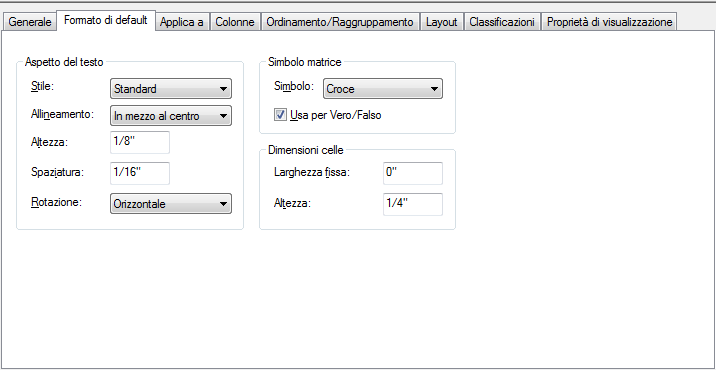
- Nella sezione Aspetto del testo, specificare i parametri seguenti:
- In Stile, selezionare uno stile di testo AutoCAD
 già definito nel disegno. Per utilizzare un tipo di carattere non disponibile nell'elenco a discesa, è necessario specificare uno stile di testo AutoCAD che utilizzi tale tipo di carattere.
già definito nel disegno. Per utilizzare un tipo di carattere non disponibile nell'elenco a discesa, è necessario specificare uno stile di testo AutoCAD che utilizzi tale tipo di carattere. - In Allineamento, selezionare l'allineamento del testo.
- In Altezza, immettere l'altezza testo desiderata. Per l'altezza in genere vengono impostate le dimensioni che si desidera utilizzare per la stampa del disegno contenente il computo.
- In Spaziatura, immettere lo spazio che si desidera lasciare fra il testo e le linee della tabella di computo. Per la spaziatura in genere vengono impostate le dimensioni che si desidera utilizzare per la stampa del disegno contenente la tabella di computo.
- In Rotazione, selezionare l'orientamento desiderato per il testo contenuto nelle celle. L'opzione selezionata nell'elenco Rotazione determina anche l'orientamento delle celle rispetto agli altri elementi della tabella.
- In Stile, selezionare uno stile di testo AutoCAD
- Selezionare un simbolo (segno di spunta, punto, croce o barra) da utilizzare nelle colonne matrice e per i valori vero/falso (facoltativo).
- Selezionare o deselezionare Usa per Vero/Falso per specificare se per i valori vero/falso devono essere utilizzati i simboli matrice o il testo della misura di grandezza.
- Immettere una larghezza fissa per tutte le colonne oppure il valore 0,0 se si desidera che la larghezza delle colonne venga regolata in base ai dati presenti all'interno delle colonne.
Per la larghezza fissa in genere vengono impostate le dimensioni che si desidera utilizzare per la stampa del disegno contenente la tabella di computo.
Nota: Altezza celle è un campo di sola lettura. Il valore corrispondente viene calcolato dai valori nei campi Altezza e Spaziatura. - Fare clic su OK.